
Track 解説です。今回は新たに導入した Ableton Live / MacBook Pro、制作環境面の話をしてみようと思う。
今年は毎月楽曲をリリースする(と自分を追い込んでいる)
「オンガク・オンガク」言っている割に楽曲を制作するスピードが遅い。以前は「楽器の演奏」というテーマもあったのだが、この新型コロナ禍で演奏するシーンが激減している。その一方でなぜか機材は充実していく。機材整理で「使わない機材」はかなり処分したものの、依然、趣味に一番投資しているのは音楽の分野だ。バランスが悪い。これでは生産性が悪すぎる。
生産性の定義は、生産性 = 成果 / 投入コスト だ。つまりは機材投資をすればするほど生産性は下がっていく。これではダメだ。成果を上げなければならない。
ということで、楽曲制作のアウトプットを向上するのが今年の大きな目標だ。
1月の楽曲 N – ミニマルなピアノトラック
この楽曲「 N 」は、ミニマルなアイデアを試してみようと作ったのだが、まぁ、大げさ感が出てしまった。演奏面のアイデアに振られて楽曲が想定と違うところに着地。まぁ、頭に浮かんだものをそのままの形でリリースできるのが素人の強味だ。ま、そんなところです。聴いてみて。
新環境 MacBook Pro / Ableton Live 11 で制作
楽曲の解説はそこそこに、制作環境について書きたい。今作は楽曲解説はしないつもりだったが、「今年は毎月リリース」と自分を追い込む必要があったのと、M1 Pro 搭載 MacBook Pro 14 と Ableton Live 11 Suite という新しい環境で楽曲を制作した感想を書いておきたい、と思ったからだ。それぞれシェアしたい話がある。
MacBook Pro + iMac 5K、データは OneDrive で共有
昨年導入した M1 搭載の MacBook Pro 14 で大半の作業を行った。それこそ、YAMAHA HPH-MT8 を持っていくことで、出張宿泊先でもきっちり作業ができた。
音楽制作メインマシン iMac 5K 2019 と OneDrive を使ってプロジェクトを共有するようにし、また MacBook Pro に導入している音源・プラグイン(本当に必要なものだけを厳選している)の範囲で楽曲を作ることで、どちらのマシンでもすぐに制作作業に取り掛かれるように環境を整備した。
Ableton Live 11 Suite
基本的な制作スタイルは Native Instruments MASCHINE → MOTU Digital Performer なんだけど、Live を使ってみようと思ったのは、搭載されている音源(ソフトウェア音源やサンプル)や、プリセットが豊富なエフェクト類が面白そうと思ったから。なので Live 11 から音源豊富な Suite にした。
ミックスまで持っていった正直な感想としては「イメージに近づけていくのはデジパフォの方が断然早い」だったけど、それは Digital Performer に慣れているから、な部分とそうでない部分がある。そこを書きたかった。
Drum Rack を使ってみる

Ableton Live には Drum Rack なるものがある。要はドラムキットをまとめて1トラックとして扱うもので、MIDI トラック+マルチトラック・サンプラーが1つのトラックになっているようなもの。そう、ミニ MASCHINE のようなものだ。
この Drum Rack はよく出来ていて、サンプルごとに個別のエフェクトもかけられるし、Rack 全体にエフェクトをかけることもできる。なんならパラアウトもできる。キット別にトラックを起こす方法でやれることはだいたいできる感じ。今回はこれをきっちり使ってみた。
MASCHINE での制作に慣れているのでドラムキットは音源が多い。Kick だけで 3種類、Snare + Clap で 4種類のサンプルを使っている。ハイハットも多い。頻繁にサンプルを差し替えもする。Drum Rack で打ち込みパートを完遂しオーディオ化まで持って行ったんだけど、今後は Drum Rack は使わないと思う。
理由は キット単位で個別にトラックを作ってグループでまとめた方が作業が楽だから。
Drum Rack はドラムパートの打ち込みには便利かもしれないが、サンプル管理という面で視認性がよくない。いつものパッド配置(4×4)でキットを並べる。例えば、キックはメインが下列左とその真上、スネアは下列左2番目とクラップはその上、ハットは下列の右側に配置、という具合だ。当然、Drum Rack のミキサーでのサンプルの並びはバラバラになる。するとサンプルごとにどんなエフェクトが刺さっているのかの確認が大変。
そしてオーディオ化も大変。フリーズはトラック単位でしかできないから、パートごとに音源をミュートしてオーディオを生成する必要がある。視認性が悪いから音源を1つ忘れていたりする。そして撮り直し。これがとにかく面倒。
Ableton Push 2 とかでパフォーマンスするなら別だが(パッド配置やマクロも用意されている)、純粋なミックス作業では意味合いが薄いような気がする。後者なら「グループ化」の方がやりやすいと思う。うーん、違うのかな。Ableton Live メインの人、アドバイスがあったらお願いします。
トラックフリーズ化で音割れが発生

Ableton Live 11 でトラックをオーディオ化する際には「トラックのフリーズ」を使うんだろうか。トラックデータをトラックミキサーの寸前の部分までレンダリングしてオーディオ化してくれる機能だ。これがイマイチうまくいかなかった。
レンダリングされたオーディオを新しいオーディオトラックを作ってコピペ、以後はオーディオトラックを対象にエフェクト補正・オートメーションという流れなんだけど、フリーズしたオーディオで音割れが発生した。「なんか音悪いな」と思って確認すると素のオーディオで音が割れたりしている。特段設定を変えずに元のトラックから作り直すと治ったりする。よく分からない。理由を考えてみる。
- Rosetta 2 での動作
Ableton Live は M1 プロセッサに最適化されていない。Rosetta 2 でほとんどすべてのアプリケーションがきちんと動作するので、たかだかオーディオのレンダリングに悪影響があるのかは分からないが、関係がないともいえない。 - 音源のバグ
音割れしたのは KORG Gadget のプラグインが多い。ただ、またフリーズすると問題が発生しなかったりするのと、Kontakt でも一部、それらしいのが起こっているようなので、なんともいえない。 - Ableton Live のピーク処理
Ableton Live はサンプルのピーク処理にバッファがない。これは仕様だと思うが、Digital Performer だとピークメーターが点灯してもマージンが広くとられているので、音が割れたり歪んだり、というのは滅多に発生しない。Ableton Live のミックスの時に思ったのだが、レベルが高いと簡単に飽和してしまう。レベルメーターの UI から細かいレベルの表示・操作がしにくい、というのもあるがレベル処理によって音が割れるというのがもっともらしい。が、そんなにピーキーなトラックではないので、これも決定打に欠ける。
まぁ、時間はかかるがしっかり聴いて確認する、という以外、方法がない。最終のバウンス時にも同様の事象が発生する可能性があるので、とにかくオーディオ化でリスクを下げる必要がありそう。これまではそんなことはなかったので、M1 Pro が怪しいのかも、と思っている。
—
原因判明しました。
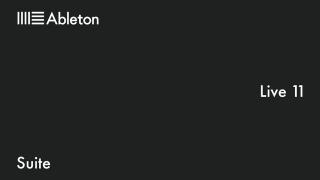
負荷対策とトラックマネジメント – Live はかなり優秀
Ableton Live は負荷対策の面から、オリジナルトラック → フリーズ化 → フラット化 という機能を提供している。「フラット化」というのは元のソフトウェア音源をレンダリングしたオーディオトラックに完全に置き換える機能だ。一回フラット化するともはや修正はできなくなるので、ミックス時は元のトラックはそのままに、新しくオーディオトラックを起こしてミックス作業をするようにしている。
ここで、元のインストゥルメントトラックを「オフ」にした状態でそのまま置いておく場合と、オーディオ化したトラックのみでプロジェクトを作り直した場合の負荷を比べてみた。トラック数は全部で 28、音源には UVI Falcon / KORG Gadget / Natie Instruments Kontakt / Native Instruments Massive X / Arturia OB-Xa V と Live の音源を使っている。
結論としては「アイドル時で平均 3% くらいの違い」しかない。再生している時の負荷はほとんど変わらない。Ableton Live の負荷マネジメントはかなり優秀で、オフ・パッシブ(ディアクテイブ)にしたトラック、エフェクト類は演算にほとんど使われない。トラックのオーディオ帯域メモリを確保するだけで、CPU 負荷への影響は微々たるもの。先ほどの例のように、再び音源からオーディオデータ化することもあるので、ミックス用のプロジェクトを作るメリットは少ないと思う。
MacBook Pro(M1 Pro)での動作
高性能な MacBook Pro での動作はどうか。これが現時点では iMac 5K とあまり大差がない。もちろん、ベンチマークすれば違いが明確だ。iMac 5K ではまともに再生できないプロジェクトでもなんとか再生してくれる。けど、音飛びしてしまのだ。あの重くて有名な iZotope Ozone 9 Advanced(のモジュールをたくさん使った設定)を使うと音飛びが発生する。
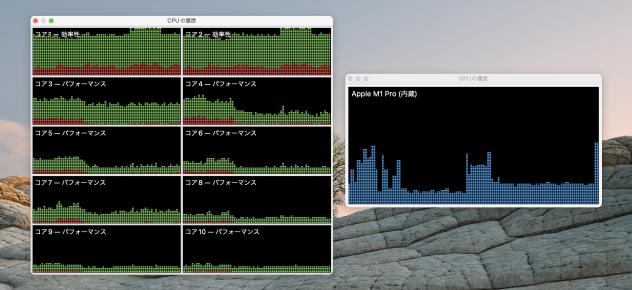
音飛びが発生している状態で、アクテビティモニタで CPU の使用状況を確認してみる。フルに CPU を使い切っている訳ではない。効率コアがフルに使われていているが、パフォーマンスコアの負荷は大したことはない。Rosetta 2 は非常に優秀だが、Ableton Live がネイティブに対応すれば、この有り余る CPU 資源をふんだんに使えるようになるんだと思う。
今後のトラックメイク
今月は暗い曲にになってしまったので、来月は明るく爽やかな楽曲にチャレンジしたい。アイデアモチーフを試しはじめているが、MASCHINE で組み立てている。MASCHINE で構想を練って Ableton Live なり、Digital Performer なりに持っていく感じになると思う。一方で、Ableton Live の音源もまだまだ試していないので、そこらへんも楽しみ。来月に向けて頑張ります。


































コメント